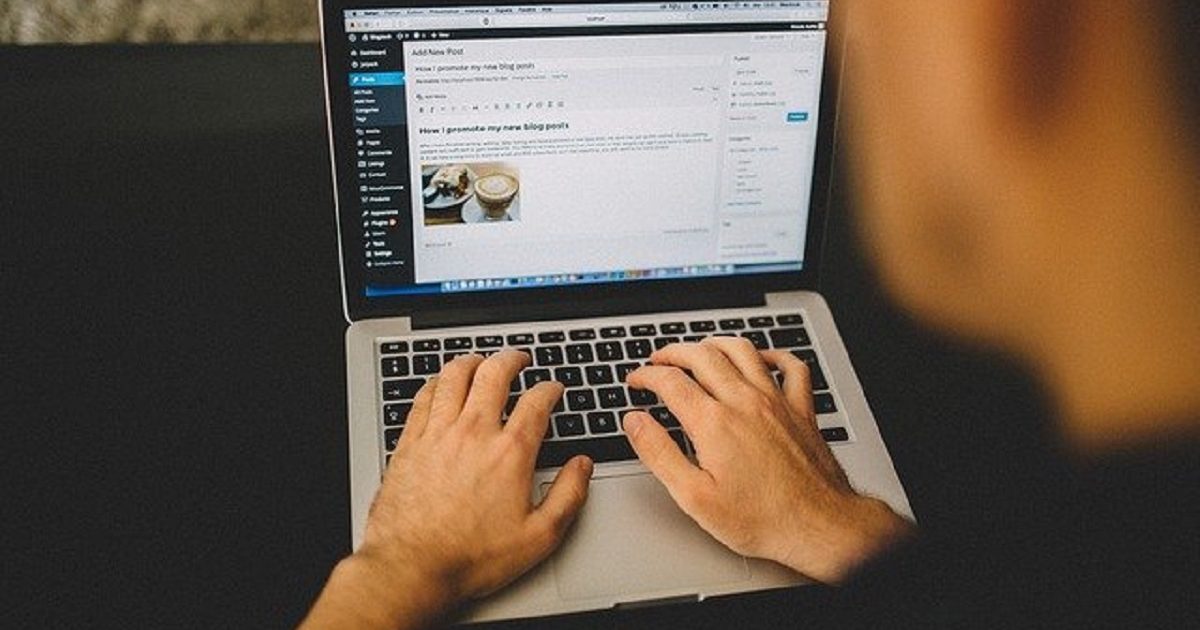先日、wordpressで管理しているサイトのシステムをアップデートしていたところ、突然「このサイトで重大なエラーが発生しました」という表記がでて、ダッシュボードからの操作が不能になってしまいました。
今回は、これが出てしまった際の対処法を明記しますので、ご参考になれば幸いです。
「このサイトで重大なエラーが発生しました」の経緯
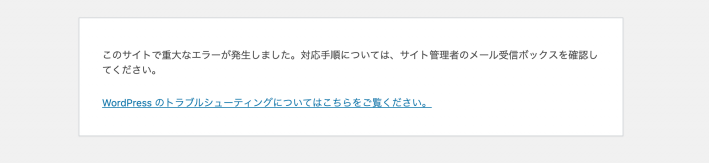
この現象になった環境から説明すると、テーマは無料のテーマで7年ほどアップデートがされていませんので、そのまま使っていました。
PHPのバージョンは最新のもので、セキュリティ上も問題がなく、普通の企業サイトです。
もちろん、プラグインもWordPressのバージョンも最新のものを使っていたのですが、今回「このサイトで重大なエラーが発生しました」が出るきっかけになったのが、Contact Form7というお問い合わせフォームのプラグインを更新した直後でした。

プラグインを更新したら、無事にいつものように「✓更新しました」という表記が出たので安心したのに、ダッシュボード内の他のページにアクセスすると白い画面に「このサイトで重大なエラーが発生しました」が表記され、動かなくなってしまいました。
しかし、サイトのトップページには普通にアクセスできるし、ダッシュボードにだけアクセスできない状態のようです。
プラグインの更新直後だったので、まずやってみることは一つだと直感しました。
簡単に出来る対処法
プラグインを更新(アップデート)してこの画面になったということは、まずはプラグインを削除するのが最も簡単な方法です。
当方の場合はロリポップサーバーを使っていましたので、ロリポップの管理画面からFTPに入ります。
サーバーに割り当てたドメインは当該サイトの一つなので、FTPの直下に「wp-admin」「wp-content」「wp-inculudes」
「.htaccess」・・・という順番でフォルダとファイルがインストールされています。
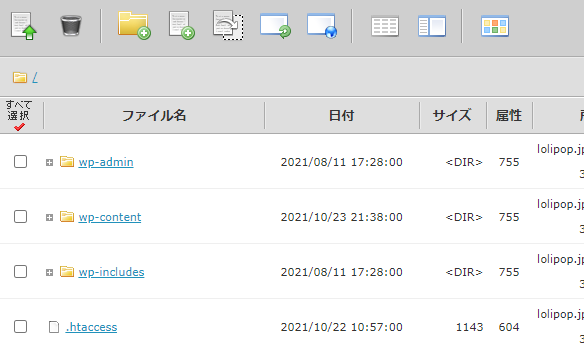
ここの「wp-content」の先に、「plugins」というフォルダが入っているはずです。
その中にエラーメッセージが出るきっかけとなったプラグインのフォルダがあります。
そのプラグインのフォルダの前にチェックを入れて、フォルダごと丸ごと削除しましょう。
簡単なことにこれだけでエラーメッセージはなくなります。
ロリポップでの案内ですが、さくらインターネットでもエックスサーバーでも管理画面からFTPに入れますので、同じやり方で問題ありません。
ただ、プラグインの削除など、操作におきましては自己責任でお願いします。
以上で直ると思うのですが、問題は削除したプラグインをどうするか・・・
さらに新しいバージョンが出るまで待つか、代替のプラグイン等で対応するか。ではないでしょうか。
当方の場合はContact Form7でしたので、セキュリティ上問題もなく使い勝手の良いgoogle formにしました。
デバック・リカバリーモードの切り替えも、結局は・・・
多くのサイトを参照してみましたが、皆さん、デバックモードとリカバリモードの切り替えを推奨していました。
wp-config.php内のファイルで、false(無効)を true(有効)に書き換えて作業するというものです。
define( 'WP_DEBUG', true );
↑の部分のtrueがもともとfalseなので、trueに書き換えればリカバリモードになりまっせ。っていうもの。
でもリカバリモードにしてから、結局プラグインの削除をするので、同じなんじゃないの・・・?と思います。
テーマの変更、WordPressのバージョンアップ等でエラーメッセージが出ているケースも
調べてみると、テーマの変更やWordPressのバージョンアップで今回のエラーメッセージが出ているケースもあったようです。
その場合は、WordPressの再インストールが確かに有効のようですね。
WordPressの再インストール
WordPressのバージョンアップは、結構な頻度で行われますが、それによって今回のエラーメッセージが出た場合は、再インストールをするのが最も確実かと思います。
WordPressの再インストールは、検索すればたくさんやり方が載っていますので、ここでは割愛します。
データベースまで書き換えられないはずですので、再インストール後はこれまで投稿した記事などは残っていますから、やり方さえ間違えなければ問題ありません。
また、再インストールする際に、バックアップは必須です。
レンタルサーバーのFTPからは容量が大きすぎてバックアップを取れないことがあります。
そんな時はFFFTPなどのFTPクライアントソフトを使えば問題ないはずです。
テーマのアップデート後にエラーメッセージが出てしまった場合は、テーマだけを削除すれば問題ありません。
サーバーのFTPに入ってから、プラグインのある場所と同じ階層(wp-content)のフォルダに「themes」というのがあるので、アップデートしてエラーが出てしまったテーマがありますから、そちらを削除して以前のバージョンのテーマを公式からダウンロードして同じ階層にフォルダごと入れてしまえばOKです。
FTPから直接テーマを削除してインストールするのは、少々複雑ですので、こちらも「WordPressでzip形式のテーマをFTPでアップデートする方法」などで検索ると良いかもしれませんね。
「このサイトで重大なエラーが発生しました」は、さほど重大ではない
アバウトな部分がありましたが、一通り対策方法を書きました。
最初にこのメッセージが出た場合は、どうしようと困惑するかもしれません。
でも、「重大な」と表現しているけど、さほど重大ではないんですね。
相性の問題で片づけるのは良くないですけど、簡単にいうならば更新した内容が現在のシステムの状態と相性が悪かったというだけの問題です。
結局、プラグインにしろ、テーマにしろ、システムにしろ、以前のバージョンに戻せば普通に使えますし、「重大な」という言葉はちょっと大げさな気がします。
ただ、WordPressはオープンソース型のCMSですので、ひとつひとつのエラーに対して丁寧にサポートしている余裕なんてないんですね。
なので、こういう表現をしていれば、ユーザーも文句はないだろというような感じかなと思います。
一方で、更新したときに真っ白の画面になって何も動かなくなったというケースもありますが、そっちの方がかなり深刻なんですよね。笑
エラーメッセージに関しては、臆することなくしっかりと対処しましょう。